- Tác giả Lauren Nevill [email protected].
- Public 2024-01-11 01:08.
- Sửa đổi lần cuối 2025-01-23 15:28.
Cùng với WhatsApp và Instagram, Snapchat được biết đến với các bộ lọc và ống kính AR. Nó cho phép bạn làm biến dạng khuôn mặt của mình, trông ngu ngốc trước mặt bạn bè và hiển thị vị trí của bạn.
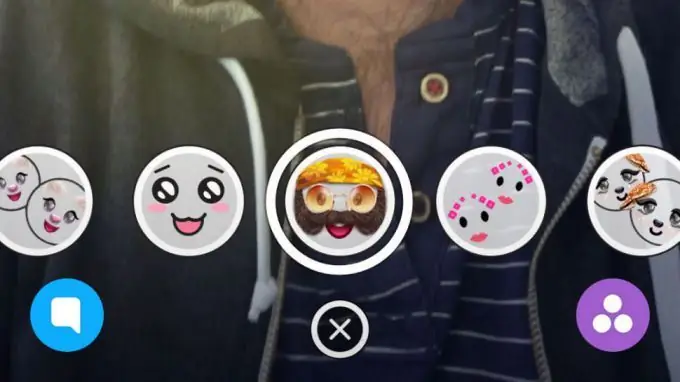
Hướng dẫn
Bước 1
Ống kính Snapchat, bộ lọc thực tế tăng cường thường được tìm thấy trên máy ảnh selfie, nhưng một số có sẵn ở mặt sau - trong ứng dụng Snapchat. Bạn có thể sử dụng chúng để làm cho khuôn mặt của mình giống một chú chó hoặc tạo cho mình một kiểu tóc kỳ lạ. Bộ lọc Snapchat cũng có thể được sử dụng để thay đổi màu sắc của hình ảnh, giống như trên Instagram và một số thêm thông tin như vị trí, thời gian hoặc thậm chí thời tiết tại vị trí hiện tại của bạn.
Bước 2
Để sử dụng bộ lọc Snapchat, hãy mở bất kỳ ảnh nào trên thiết bị của bạn và vuốt sang trái hoặc phải trên ảnh. Một số bộ lọc sẽ xuất hiện cho bạn, bao gồm các tùy chọn phù hợp với thời gian hiện tại và tốc độ hiện tại. Bạn có thể chọn bất kỳ món nào trong số chúng tùy thuộc vào việc bạn đang ăn quá nhiều: một hình ảnh hay một bộ phim. Nếu bạn chọn một bộ phim, bạn có thể áp dụng các hiệu ứng chuyển động nhanh và chuyển động chậm.
Bộ lọc địa lý bao gồm các địa điểm và thành phố nổi tiếng, cũng như các khu vực lớn nhất của thành phố. Ngoài ra, bộ lọc địa lý bao gồm các sự kiện cụ thể như trò chơi thể thao hoặc lễ hội âm nhạc.
Lưu ý rằng các bộ lọc khác nhau giữa Android và IOS.
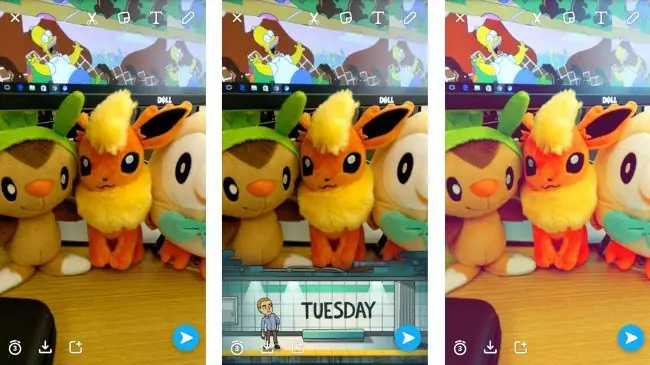
Bước 3
Ứng dụng cho phép bạn áp dụng Snapchat thứ hai trên cùng một hình ảnh. Để thực hiện việc này, hãy nhấn và giữ trên màn hình (như thể bạn đang giữ bộ lọc tại chỗ), sau đó vuốt lại sang phải. Sau đó, bạn có thể áp dụng bộ lọc Snapchat thứ hai. Điều này cho phép, ví dụ, đặt thời gian trên màn hình và làm cho hình ảnh đen trắng cùng một lúc

Bước 4
Cách sử dụng ống kính Snapchat
Nhấn vào màn hình trong 1-2 giây cho đến khi bạn nhìn thấy bản đồ 3D của khuôn mặt mình. Ống kính xuất hiện ở cuối màn hình. Các ống kính mới xuất hiện trên Snapchat vài ngày một lần. Xin lưu ý rằng một số trong số chúng biến mất theo thời gian.






